微信编辑器i排版怎么快速拼图?
摘要:在微信图文排版时很多朋友都遇到一篇文章里需要配的图太多/或想在一屏里展示多图,但是微信编辑器无法拼图又不会使用作图软件。不必苦恼了,今天就给...
在微信图文排版时很多朋友都遇到一篇文章里需要配的图太多/或想在一屏里展示多图,但是微信编辑器无法拼图又不会使用作图软件。不必苦恼了,今天就给大家推荐一个使用编辑器快速拼图的办法。
1、在百度上搜索i排版,直接进入i排版的官网。
2、在i排版首页左侧样式栏中找到“图文”样式-拼图样式
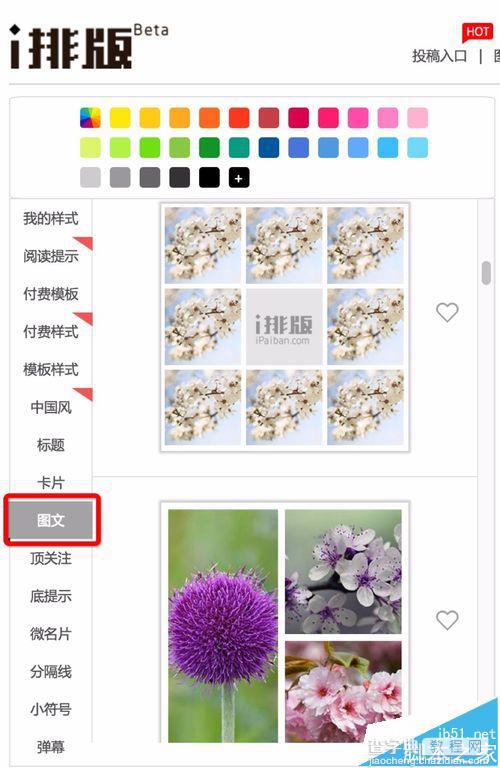
3、点击你需要的“拼图样式”在编辑页面替换图片。
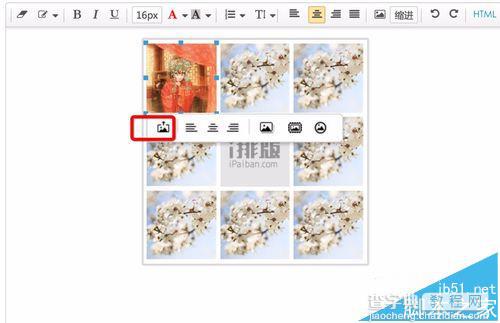
4、让我们来看看最后的效果


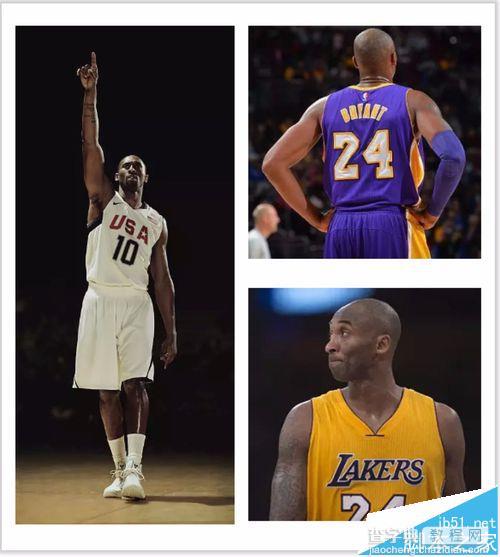
注意事项:
九宫格拼图样式必须插入正方形的图
左右拼图样式:左侧的矩形图片,请大家尽量将尺寸调成宽高比为9:20的图片,这样会撑满左侧
上下拼图样式:请选择下方的两张图片时,尽量选择高度相同的图片,这样会更加美观。
【微信编辑器i排版怎么快速拼图?】相关文章:
上一篇:
微信公众号文章中怎么插入音频和视频文件?
下一篇:
微信公众号怎么才能留住新粉丝?
